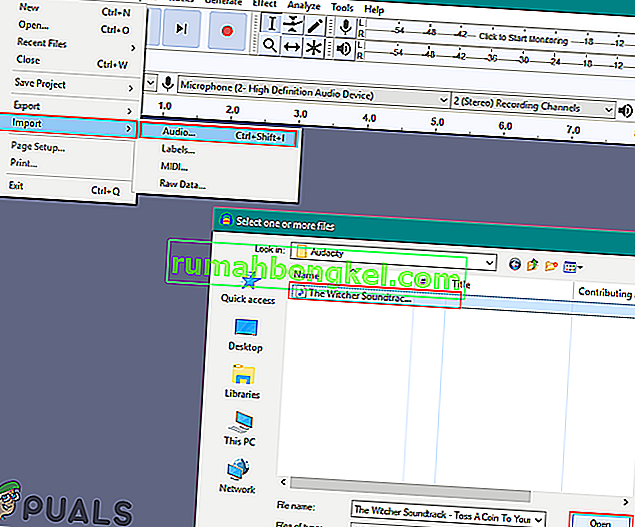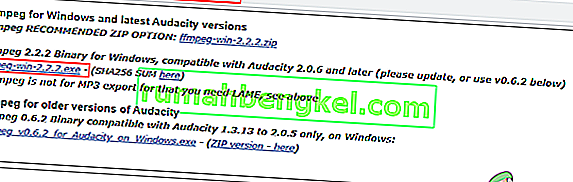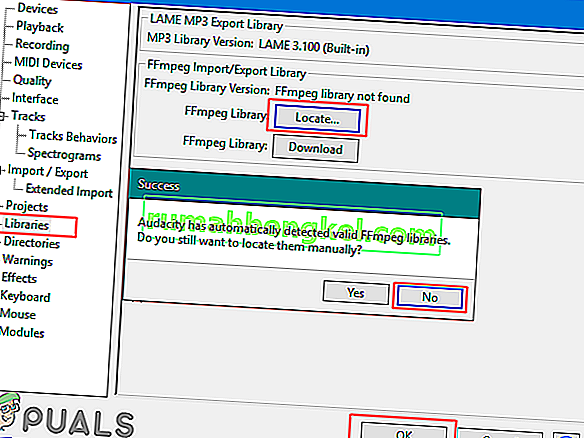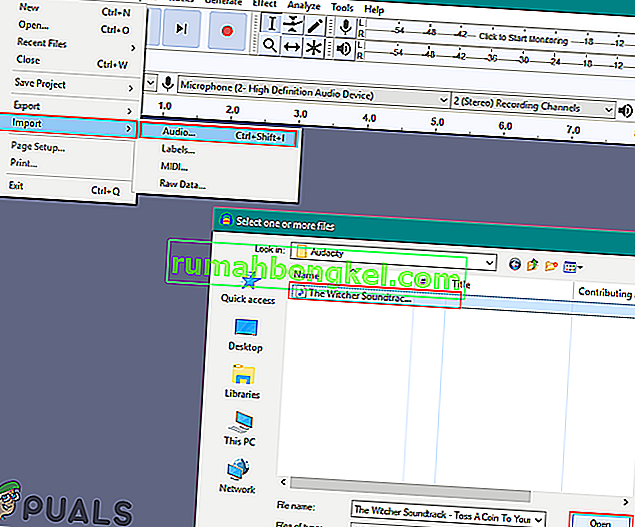AACオーディオをエンコードしようとするユーザーは、AudacityにFFmpegをインポートする必要があります。他のいくつかのフォーマットでも、Audacityでこのライブラリが必要です。ただし、このライブラリはデフォルトではAudacityで利用できません。Audacityは、このライブラリが機能するために ' avformat-55.dll ' を見つけるようにユーザーに要求します。ユーザーは、Audacityの公式マニュアルからこのライブラリをインストールする必要があります。この記事では、AudacityにFFmpegライブラリをインストールする方法を紹介します。

Audacityには、最も使用されているすべてのライブラリが、最新バージョンの更新が組み込まれた組み込みとして含まれています。最近、AudacityはLAME MP3エンコーダーを最新バージョンのAudacityに組み込みとして追加しました。ユーザーはLAMEライブラリをインストールする必要がなくなりました。Audacityの次期バージョンにFFmpegライブラリが組み込まれる可能性があります。ただし、現時点では、以下の方法を使用してAudacityにFFmpegライブラリをインストールできます。
AudacityにFFmpegライブラリをインストールする
ライブラリのほとんどは、すでにAudacityに組み込まれています。FFmpegライブラリにより、Audacityは大きなオーディオファイルをインポートおよびエクスポートできます。このライブラリを必要とするフォーマットは、M4A(AAC)、AMR、WMA、およびAC3です。ただし、FFmpegなどの一部のライブラリでは、Audacityにインストールする必要があります。Audacityの代わりに FFmpegライブラリーを開くと、このライブラリーを機能させるために ' avformat-55.dll 'ファイルを見つけるように求められます。Audacityフォルダーに「avformat-55.dll」ファイルがありません。AudacityにDLLファイルを提供できるように、ユーザーはこのライブラリをインターネットからダウンロードする必要があります。
- ブラウザーを開き、Audacity用のFFmpegライブラリーをダウンロードします。以下に示すように、FFmpegの実行可能ファイル(.exe)のダウンロードリンクをクリックします。
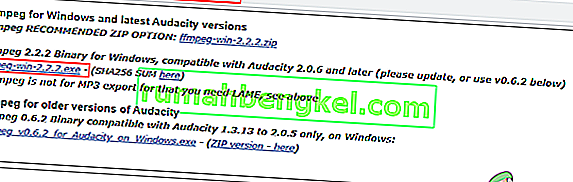
- FFmpegインストーラーファイルを開き、セットアップを実行します。インストールプロセスに従って、Audacity用のFFmpegをインストールします。
- Audacityアプリケーションを開きます。メニューバーの[ 編集 ]メニューをクリックし、[ 設定]オプションを選択します。
注:CTRL + Pキーを押すだけで、Audacityの設定を開くこともできます。

- 左側のリストでライブラリを選択します。FFmpeg Libraryの前にあるLocateボタンをクリックすると、インストールされているAudacity用のFFmpegライブラリが自動的に検索されます。
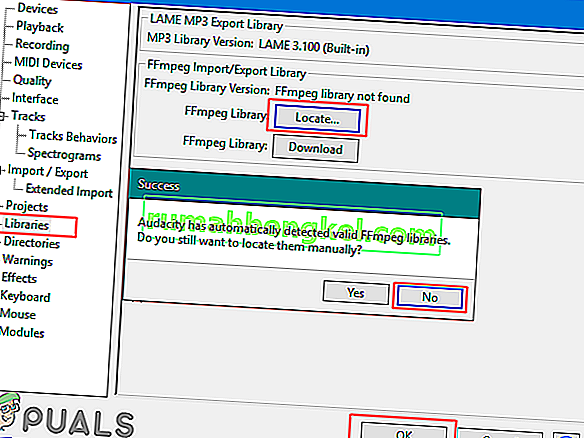
- ライブラリを手動で追加するには、[ いいえ ]オプションを選択します。[ OK ]をクリックして[ 設定]ウィンドウを閉じます。
- これで、広範囲またはオーディオ形式のファイルを問題なくAudacityにインポートおよび編集できます。